Ζεστό

AnyRec Screen Recorder
Εγγραφή βιντεοκλήσεων Tango στον υπολογιστή.
Ασφαλής λήψη
3 τρόποι εγγραφής βιντεοκλήσης Tango σε Windows/Mac/Android/iPhone
Το Tango δεν έχει ενσωματωμένη συσκευή εγγραφής βίντεο. Αν λοιπόν θέλετε να καταγράψετε βιντεοκλήσεις στο Tango, ελέγξτε τα 3 εργαλεία που αναφέρονται παρακάτω.
- AnyRec Screen Recorder: Καταγράψτε βιντεοκλήσεις και από τις δύο πλευρές σε εκδόσεις Tango Windows/Mac/iOS/Android.
- iOS 11 Εγγραφή οθόνης: Μόνο για χρήστες iOS 11/12/13/14/15/16/17/18 και νεότερες εκδόσεις.
- Εγγραφή οθόνης AZ: Εγγραφή κλήσεων βίντεο και ήχου σε iPhone 16 και Android.
Ασφαλής λήψη
Ασφαλής λήψη

Πώς να ηχογραφήσετε μια βιντεοκλήση Tango να κρατήσει πολύτιμες στιγμές με οικογένειες και φίλους; Το Tango είναι σίγουρα ένα καλό εργαλείο για να επικοινωνήσετε με τους αγαπημένους σας στο διαδίκτυο δωρεάν, αλλά δεν υποστηρίζει χρηματοδότηση λήψης οθόνης για να παραμείνει η ευχάριστη στιγμή σας. Μην ανησυχείς. Εδώ είναι 3 αποτελεσματικοί και εύκολοι τρόποι εγγραφής βιντεοκλήσεων Tango σε όλες τις συσκευές. Μπορείτε επίσης να σώσετε τις αγαπημένες σας ζωές Tango. Είτε προτιμάτε την εύχρηστη εφαρμογή Tango σε κινητά είτε διαδικτυακούς ιστότοπους σε υπολογιστές, συνεχίστε να διαβάζετε για να βρείτε τον κατάλληλο τρόπο για εσάς εδώ.
Λίστα οδηγών
Η καλύτερη μέθοδος εγγραφής βιντεοκλήσης Tango σε Windows/Mac 2 Εύκολες μέθοδοι για την εγγραφή βιντεοκλήσης Tango σε Android/iPhone Συχνές ερωτήσεις σχετικά με την εγγραφή κλήσεων TangoΗ καλύτερη μέθοδος εγγραφής βιντεοκλήσης Tango σε Windows/Mac
Εδώ μπορείτε να καταγράψετε τις βιντεοκλήσεις Tango σε Windows και Mac χρησιμοποιώντας AnyRec Screen Recorder. Αυτό το λογισμικό σάς επιτρέπει να εγγράφετε βίντεο και ήχο Tango σας με υψηλή ποιότητα ταυτόχρονα. Μπορείτε να αποθηκεύσετε το εγγεγραμμένο βίντεο/ήχο Tango σε MP4, MP3, WMV και άλλες μορφές όπως θέλετε. Επιπλέον, μπορείτε να μοιραστείτε απευθείας τις εγγραφές Tango στο YouTube, το Facebook, το Twitter και άλλα. Επομένως, φυλάξτε τη γόνιμη συνομιλία σας και βασιστείτε στα παρακάτω βήματα.

Παρέχετε μια σχεδιασμένη συσκευή εγγραφής φωτογραφιών για να αντικατοπτρίζει τη βιντεοκλήση Tango σε υπολογιστές για περαιτέρω εγγραφή.
Εγγράψτε οποιοδήποτε βίντεο και ήχο σε οποιαδήποτε μορφή, συμπεριλαμβανομένης της μορφής MP4 και MP3.
Δυνατότητα εγγραφής βιντεοκλήσης Tango χωρίς χρονικούς περιορισμούς.
Υποστηρίζει βίντεο που συνοδεύονται από 4K Ultra High-Definition.
Εγγράψτε ζωντανό βίντεο και ήχο Tango σε Windows 11/10/8/7 και Mac 10.7 ή νεότερη έκδοση.
Ασφαλής λήψη
Ασφαλής λήψη
Βήμα 1.Ξεκινήστε τη βιντεοκλήση Tango στον υπολογιστή σας
Δωρεάν λήψη και εκκίνηση του AnyRec Screen Recorder στη συσκευή σας. Μετά την εγκατάσταση του λογισμικού εγγραφής Tango, η διεπαφή του θα εμφανιστεί στην οθόνη σας. Κάντε κλικ στο κουμπί "Βίντεο εγγραφής" για να εγγράψετε την οθόνη σας ενώ πραγματοποιείτε βιντεοκλήση Tango.

Βήμα 2.Προετοιμαστείτε για ηχογράφηση Tango
Μετά από αυτό, μπορείτε να προσαρμόσετε τις ρυθμίσεις με βάση τις προτιμήσεις σας. Μπορείτε να εγγράψετε ολόκληρη την οθόνη της βιντεοκλήσης Tango ή μόνο τη συγκεκριμένη περιοχή της. Μπορείτε επίσης να ενεργοποιήσετε τα κουμπιά "Μικρόφωνο" και "Ήχος συστήματος" για να εγγραφεί και ο ήχος σας.

Βήμα 3.Βήμα 3: Εγγραφή κλήσης βίντεο Tango
Αφού προσαρμόσετε τη ρύθμιση εγγραφής, μπορείτε πλέον να ηχογραφήσετε τη βιντεοκλήση tango σας. Το μόνο που έχετε να κάνετε είναι να κάνετε κλικ στο κουμπί "REC" για να ξεκινήσετε την εγγραφή της βιντεοκλήσης Tango. Στη συνέχεια θα εμφανιστεί μια εργαλειοθήκη με πρόσθετα εργαλεία επεξεργασίας. Μπορείτε να προσθέσετε σχήματα, γραμμές και άλλα ως σχολιασμούς κατά την εγγραφή.

Βήμα 4.Αποθηκεύστε το εγγεγραμμένο βίντεο Tango σας
Κάντε κλικ στο κουμπί "Διακοπή" και ελέγξτε πρώτα το εγγεγραμμένο βίντεο για Tango. Μπορείτε επίσης να πάρετε ένα ενσωματωμένο κουρευτικό βίντεο για να κόψετε τα επιπλέον μέρη στην αρχή όπως θέλετε. Μετά από αυτό, αποθηκεύστε το στα αρχεία σας κάνοντας κλικ στο κουμπί "Αποθήκευση" στην κάτω δεξιά περιοχή της εφαρμογής. Στη συνέχεια, μπορείτε να το παρακολουθήσετε αμέτρητες φορές εκτός σύνδεσης.
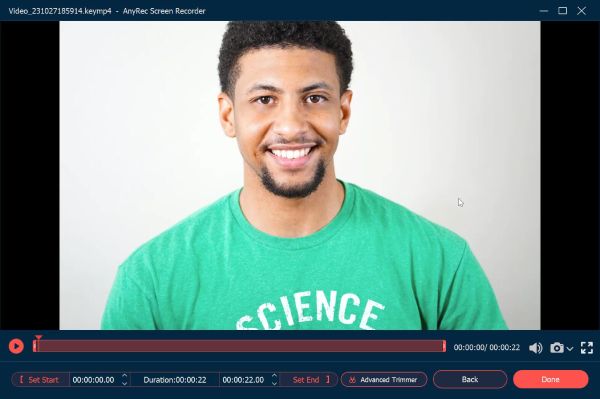
Ασφαλής λήψη
Ασφαλής λήψη
Περαιτέρω ανάγνωση
2 Εύκολες μέθοδοι για την εγγραφή βιντεοκλήσης Tango σε Android/iPhone
1. Χρησιμοποιήστε το Προεπιλεγμένο Screen Recorder για εγγραφή Tango στο iPhone
Μπορείτε να χρησιμοποιήσετε μια ενσωματωμένη συσκευή εγγραφής οθόνης όταν πρόκειται για την εγγραφή βιντεοκλήσεων Tango στο iPhone σας. Αυτό το εργαλείο περιλαμβάνεται στο λειτουργικό σύστημα iOS και σας επιτρέπει καταγράψτε την οθόνη του iPhone σας. Επιπλέον, αυτό το εργαλείο μπορεί επίσης να καταγράψει τον ήχο σας ενώ πραγματοποιείτε βιντεοκλήσεις Tango.
Βήμα 1.Μεταβείτε στην εφαρμογή "Ρυθμίσεις" στο iPhone σας και, στη συνέχεια, πατήστε το κουμπί "Κέντρο ελέγχου". Μετά από αυτό, πατήστε το κουμπί "Προσθήκη" για να επιλέξετε και να προσθέσετε "Εγγραφή οθόνης" στο "Κέντρο Ελέγχου".
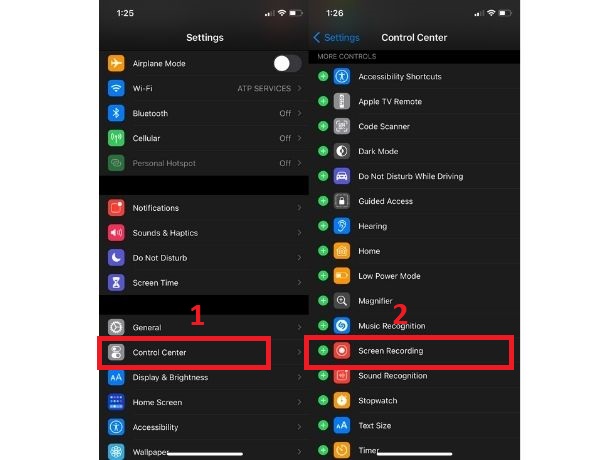
Βήμα 2.Για την ενημερωμένη έκδοση του iOS, μπορείτε να κατεβάσετε το κρυφό μενού στην επάνω δεξιά περιοχή της οθόνης. Από την άλλη πλευρά, για την παλιά έκδοση του iOS, μπορείτε να το τραβήξετε προς τα πάνω από το κάτω μέρος της οθόνης. Στη συνέχεια, πατήστε παρατεταμένα το κουμπί "Εγγραφή οθόνης" και στη συνέχεια ενεργοποιήστε το "Μικρόφωνο" για να ενεργοποιήσετε την εγγραφή ήχου.
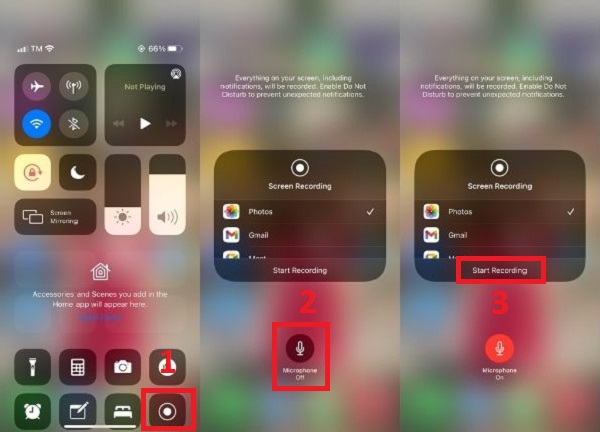
Βήμα 3.Κάντε κλικ στο κουμπί "Εγγραφή οθόνης" για να καταγράψετε την βιντεοκλήση Tango στο iPhone χωρίς χρονικούς περιορισμούς. Για να ολοκληρώσετε την εγγραφή, επιστρέψτε στο "Κέντρο ελέγχου" και κάντε κλικ στο κουμπί "Εγγραφή οθόνης" ή μπορείτε απλώς να κάνετε κλικ στο κόκκινο κουμπί στο επάνω αριστερό μέρος της οθόνης.
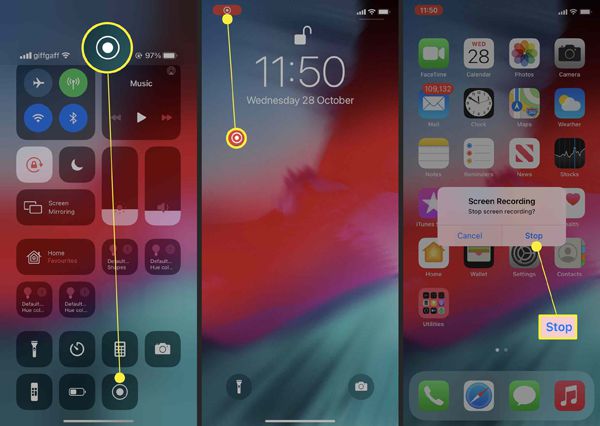
Συμβουλές
Τώρα μπορείτε να ηχογραφήσετε ζωντανά το Tango στο iPhone και μέσω του AnyRec Screen Recorder. Απλώς μεταβείτε στη συσκευή εγγραφής τηλεφώνου για να λάβετε περισσότερα στοιχεία ελέγχου εγγραφής.
Ασφαλής λήψη
Ασφαλής λήψη
Περαιτέρω ανάγνωση
2. Χρησιμοποιήστε την εφαρμογή Screen Recorder τρίτου κατασκευαστή για εγγραφή Tango σε Android
Για ορισμένους χρήστες Android, δεν υπάρχει ενσωματωμένη συσκευή εγγραφής οθόνης για την εφαρμογή Tango. Ωστόσο, μπορείτε να χρησιμοποιήσετε το AZ Screen Recorder ως apk εγγραφής Tango. Εδώ μπορείτε να ηχογραφήσετε βιντεοκλήση Tango με ομαλή και υψηλή ποιότητα ευκρίνειας. Αυτή η εφαρμογή εγγραφής Tango για Android σάς επιτρέπει να εγγράψετε οτιδήποτε στην οθόνη σας, συμπεριλαμβανομένου του ήχου σας. Επιπλέον, μπορείτε να επιλέξετε να εγγράψετε ολόκληρη την οθόνη ενώ πραγματοποιείτε βιντεοκλήση Tango ή απλώς τη συγκεκριμένη περιοχή που θέλετε. Ακολουθήστε τις παρακάτω διαδικασίες για να μάθετε πώς να το κάνετε.
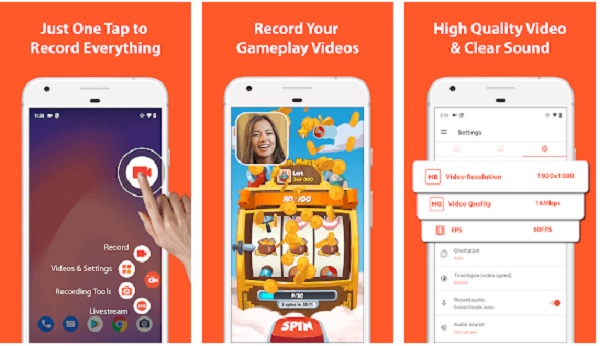
Βήμα 1.Αφού εγκαταστήσετε την εφαρμογή εγγραφής βίντεο για Tango από το Google Play, μπορείτε να ηχογραφήσετε εύκολα την βιντεοκλήση Tango σε τηλέφωνα Android. Πατήστε αυτή τη συσκευή εγγραφής οθόνης για να την εκκινήσετε. Στη συνέχεια, μπορείτε να κάνετε κλικ στο κουμπί "Ρυθμίσεις" για να προσαρμόσετε εκ των προτέρων τις παραμέτρους εγγραφής.
Βήμα 2.Μόλις τελειώσετε, πατήστε το κουμπί "Αρχική σελίδα" χωρίς να απενεργοποιήσετε τη συσκευή εγγραφής και επιλέξτε την εφαρμογή "Tango" που θέλετε να ηχογραφήσετε. Στη συνέχεια, πατήστε το κόκκινο κουμπί "Εγγραφή" για να ξεκινήσετε την εγγραφή βιντεοκλήσης Tango στο Android.
Βήμα 3.Τέλος, πατήστε το ίδιο κουμπί για να σταματήσετε και, στη συνέχεια, αποθηκεύστε την ηχογραφημένη βιντεοκλήση Tango στα αρχεία σας στο Android. Μπορείτε να ελέγξετε απευθείας τις ηχογραφήσεις στο άλμπουμ σας. Ή μπορείτε να ελέγξετε άλλα πιθανή τοποθεσία εγγραφής βίντεο στο Android.
Περαιτέρω ανάγνωση
Συχνές ερωτήσεις σχετικά με τον τρόπο εγγραφής βιντεοκλήσης Tango
-
1. Πώς πραγματοποιείτε βιντεοκλήση στο Tango;
Αφού δημιουργήσετε έναν λογαριασμό και προσθέσετε τις επαφές σας, μεταβείτε στην καρτέλα "Κλήση", πατήστε το κουμπί "Νέα κλήση" και πατήστε το κουμπί "βίντεοκάμερα" δίπλα στο άτομο που θέλετε να καλέσετε. Τέλος, περιμένετε μέχρι το άτομο να δεχτεί την κλήση.
-
2. Μπορώ να ηχογραφήσω μια βιντεοκλήση Tango χωρίς χρονικούς περιορισμούς;
Ναί. Όπως αναφέρθηκε προηγουμένως, μπορείτε να βασιστείτε στο AnyRec Screen Recorder για την εγγραφή βιντεοκλήσης Tango. Αυτή η συσκευή εγγραφής Tango δεν έχει περιορισμούς στο χρόνο ή στο μέγεθος του αρχείου.
-
3. Γιατί η ηχογραφημένη βιντεοκλήση Tango μου δεν έχει ήχο;
Ελέγξτε εάν το μικρόφωνο είναι ενεργοποιημένο. Μεταβείτε στο "Κέντρο Ελέγχου" και πατήστε παρατεταμένα το κουμπί "Εγγραφή". Μετά από αυτό, ενεργοποιήστε το "Μικρόφωνο" και θα γίνει κόκκινο.
συμπέρασμα
Ορίστε το! Αυτό το άρθρο παρουσιάζει τρεις αποτελεσματικούς τρόπους εγγραφής βιντεοκλήσης στο Tango. Μπορείτε να επιλέξετε να χρησιμοποιήσετε το AnyRec Screen Recorder ως συσκευή εγγραφής Tango για Windows/Mac ή εφαρμογές εγγραφής Tango για Android/iPhone. Εάν εξακολουθείτε να έχετε κάποιες ερωτήσεις, μπορείτε να μας στείλετε μήνυμα και θα φροντίσουμε να επικοινωνήσουμε μαζί σας το συντομότερο δυνατό.
Ασφαλής λήψη
Ασφαλής λήψη
 4 καλύτερες μέθοδοι για την εγγραφή κλήσεων Skype σε Android/iPhone/Windows/Mac
4 καλύτερες μέθοδοι για την εγγραφή κλήσεων Skype σε Android/iPhone/Windows/Mac